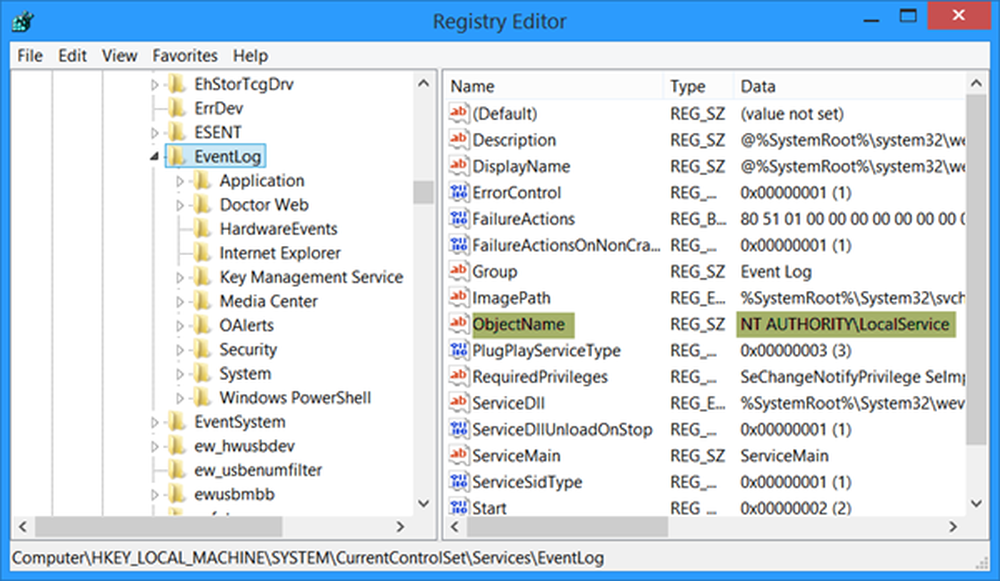Windows Experience Index dans Windows 8.1 / 10
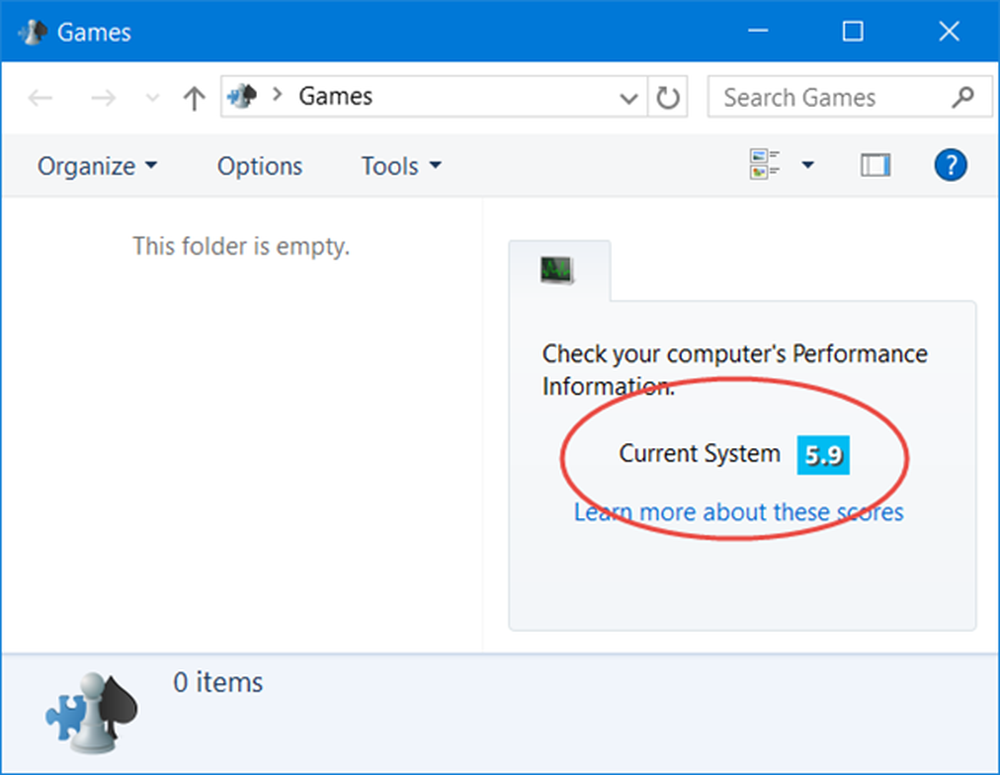
Avec la sortie de Windows 8.1, Microsoft propose de nombreuses nouveautés et a également supprimé certaines fonctionnalités utiles de Windows. Une des choses importantes que certains peuvent manquer est Indice d'expérience Windows. Pour ceux qui ne sont pas familiers avec Windows Experience Index, il s’agit d’un outil de référence de Microsoft qui détermine les performances de votre ordinateur. Il analyse vos calculs de processeur par seconde, vos opérations de mémoire par seconde - Graphiques en déterminant les performances du bureau de Windows Aero, etc..

Microsoft a d'abord introduit cela dans Windows Vista. Microsoft a supprimé l'indice de performance de Windows RT mais l'a conservé dans la version d'origine de Windows 8 en octobre 2012.

Je pense que c'est un mauvais geste de Microsoft d'avoir décidé de supprimer cette fonctionnalité. C'était un bon moyen de comparer un PC sans outils supplémentaires. Eh bien, au moins les geeks avaient l'habitude de regarder ce score et de comparer les performances, mais en ce qui concerne les utilisateurs à domicile moyens, ils se moquaient bien de cette fonctionnalité. La plupart d'entre eux ne savaient même pas qu'il existait une telle fonctionnalité sous Windows 7 ou Windows 8.
À cause de WEI, je savais si j'avais besoin d'un pilote dur avec un meilleur RPM ou même d'un SSD sur mon ordinateur portable. Mais je suppose que Microsoft a décidé de supprimer cette fonctionnalité, car elle était moins populaire parmi les utilisateurs. Avouons-le; Les geeks sont une race rare par rapport à l'utilisateur moyen à la maison ou au travail, qui ne se soucie pas vraiment de ces petits changements..
Selon certaines spéculations, Windows 8 aurait supprimé cette fonctionnalité, car Windows Store pourrait effectuer ce travail à leur place. Tout comme Google Play Store qui ne vous laissera pas installer un jeu non compatible. Donc, je suppose qu’aujourd’hui, si vous voulez vérifier si un jeu est compatible avec votre PC, vous pouvez visiter Can You Run It.
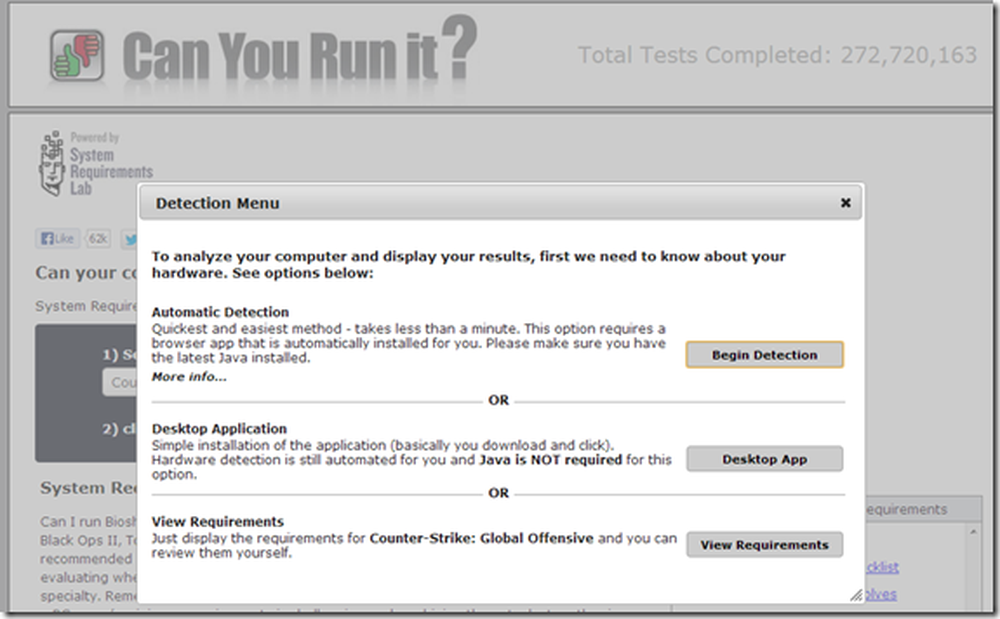
Ce site analysera votre PC et listera le jeu qui fonctionne avec votre PC. Comment cela fonctionne-t-il? Il examine le matériel et le logiciel système de votre ordinateur pour déterminer si votre système actuel peut exécuter un jeu. Des recommandations sont formulées sur la manière de mettre à jour ou de mettre à niveau chaque composant qui ne répond pas aux exigences énumérées. Cette technologie en attente de brevet s'appelle «Analyse instantanée d'experts» et est fournie par le laboratoire de configuration système requise..
Indice de performance Windows dans Windows 8.1
Néanmoins, si vous souhaitez toujours trouver votre indice de performance Windows sous Windows 8.1, procédez comme suit:
Nous avons vu que si vous souhaitez réinitialiser votre WEI, vous devez accéder au dossier suivant:
C: \ Windows \ Performance \ WinSat \ Stock de données
Maintenant, sélectionnez tous les fichiers .xml et supprimez-les, puis réexécutez l'évaluation WEI..
Donc, si vous voulez connaître votre WEI, il vous suffit d'ouvrir une fenêtre d'invite de commande avec privilèges élevés, tapez Winsat formel -restart et appuyez sur Entrée. Recherchez ensuite et ouvrez le Évaluation formelle (initiale) .WinSAT.xml déposer dans votre navigateur par défaut. Vous obtiendrez tous vos scores individuels du Windows Experience Index, y compris la finale. Score de disque ici dans Windows 8.1.
Indice de performance Windows dans Windows 10
Vous pouvez également ouvrir le Courir boîte, tapez shell: jeux et appuyez sur Entrée pour ouvrir l'explorateur de jeux.

Vous pourrez voir le WEI pour votre PC Windows 10 ici.
Ne check out Outil WEI et Win Experience Index, car ils vous permettront d’afficher Windows Experience Index dans Windows 10 / 8.1.